
C4D特效 — 星际能量球动效
讲师:小 V(已认证)
行知C4D高级讲师—小V,80后海龟,海外设计思维和前沿资讯分享者,接地气的原创 土味设计者,苦逼的一线教育机构工作者。6年设计经验,3年教学经验。擅长C4D 电商视觉设计、网页设计、UI设计、商业广告片头设… 详细
第一章 C4D特效 — 星际能量球动效
|
1.本课主要内容如下。
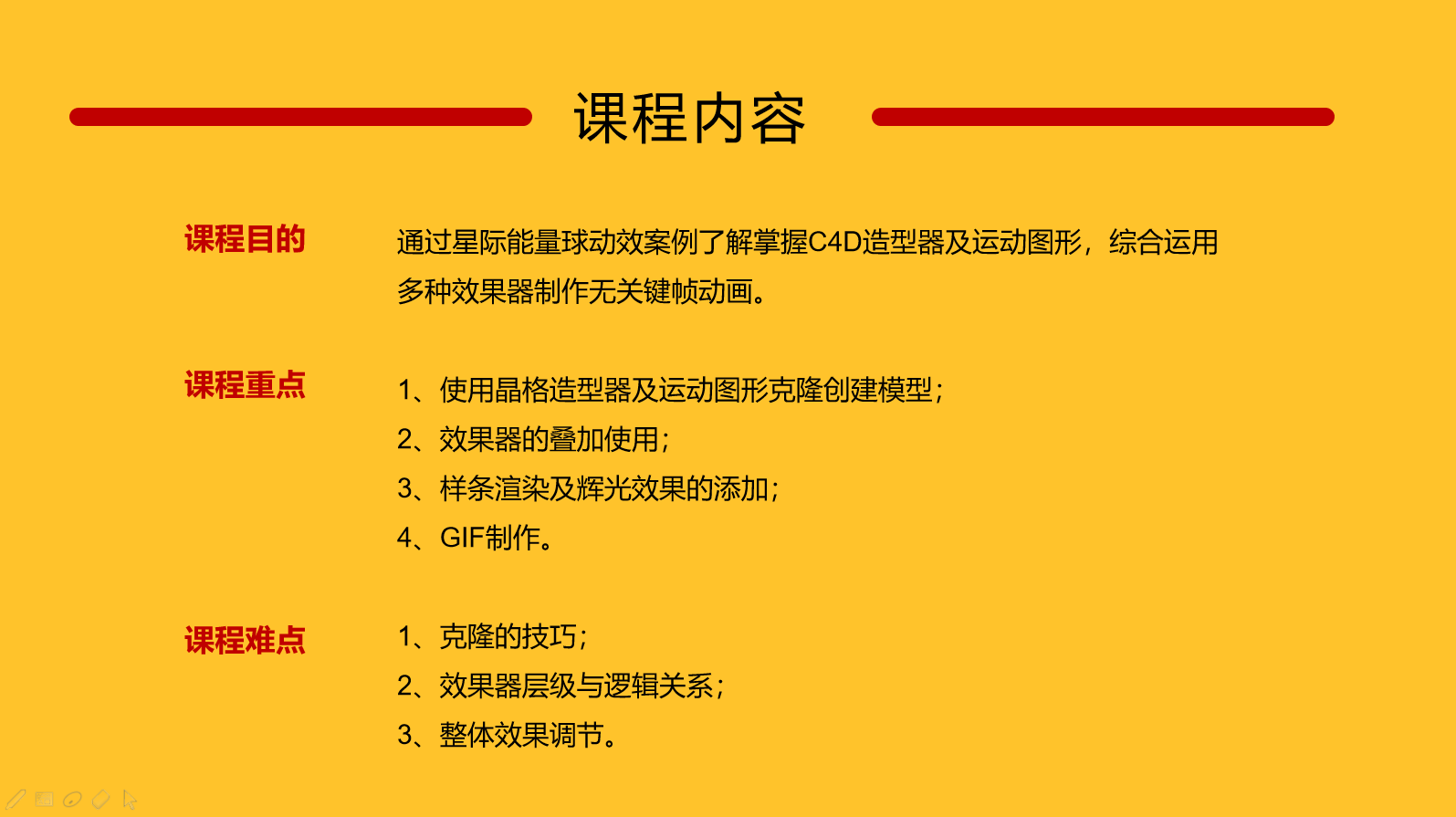
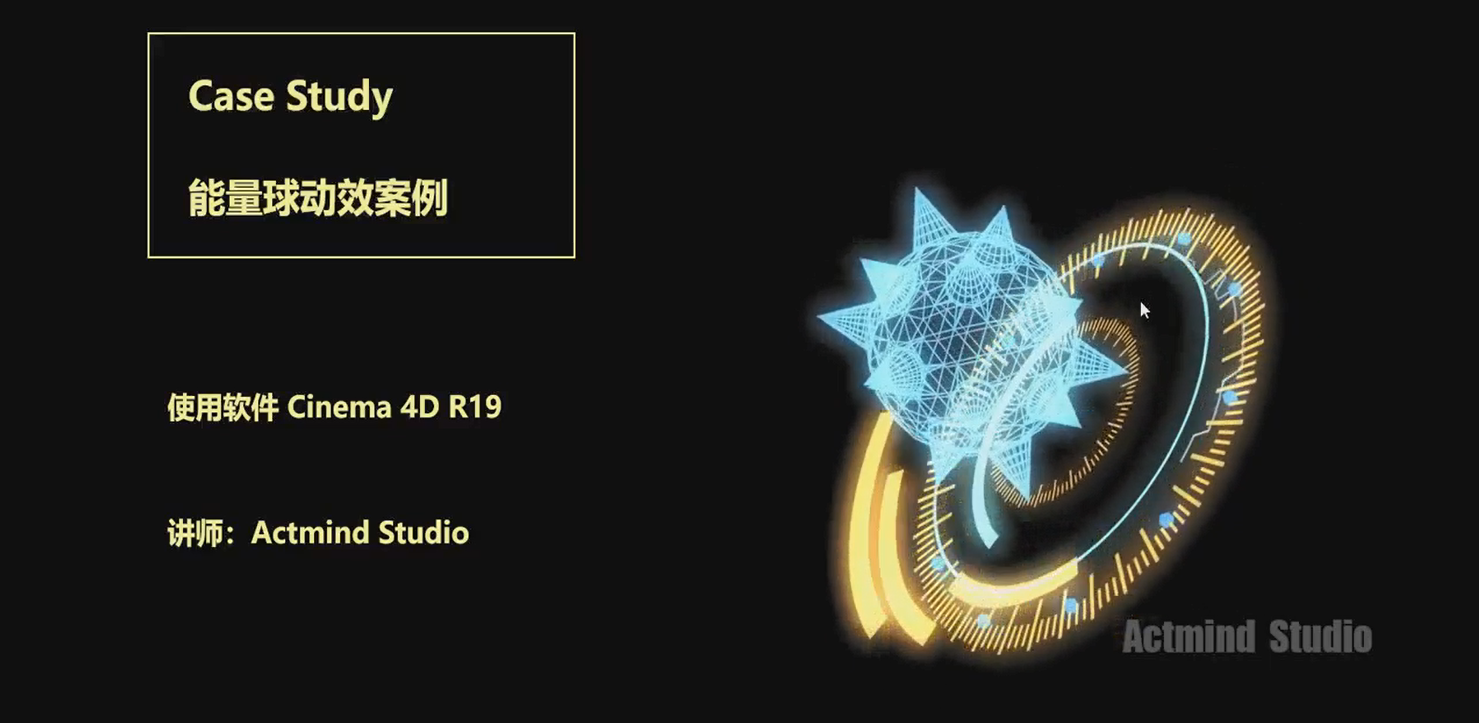
2.打开【C4D】软件,创建【球体】,按【T】键将其稍稍放大,【类型】-【二十面体】。
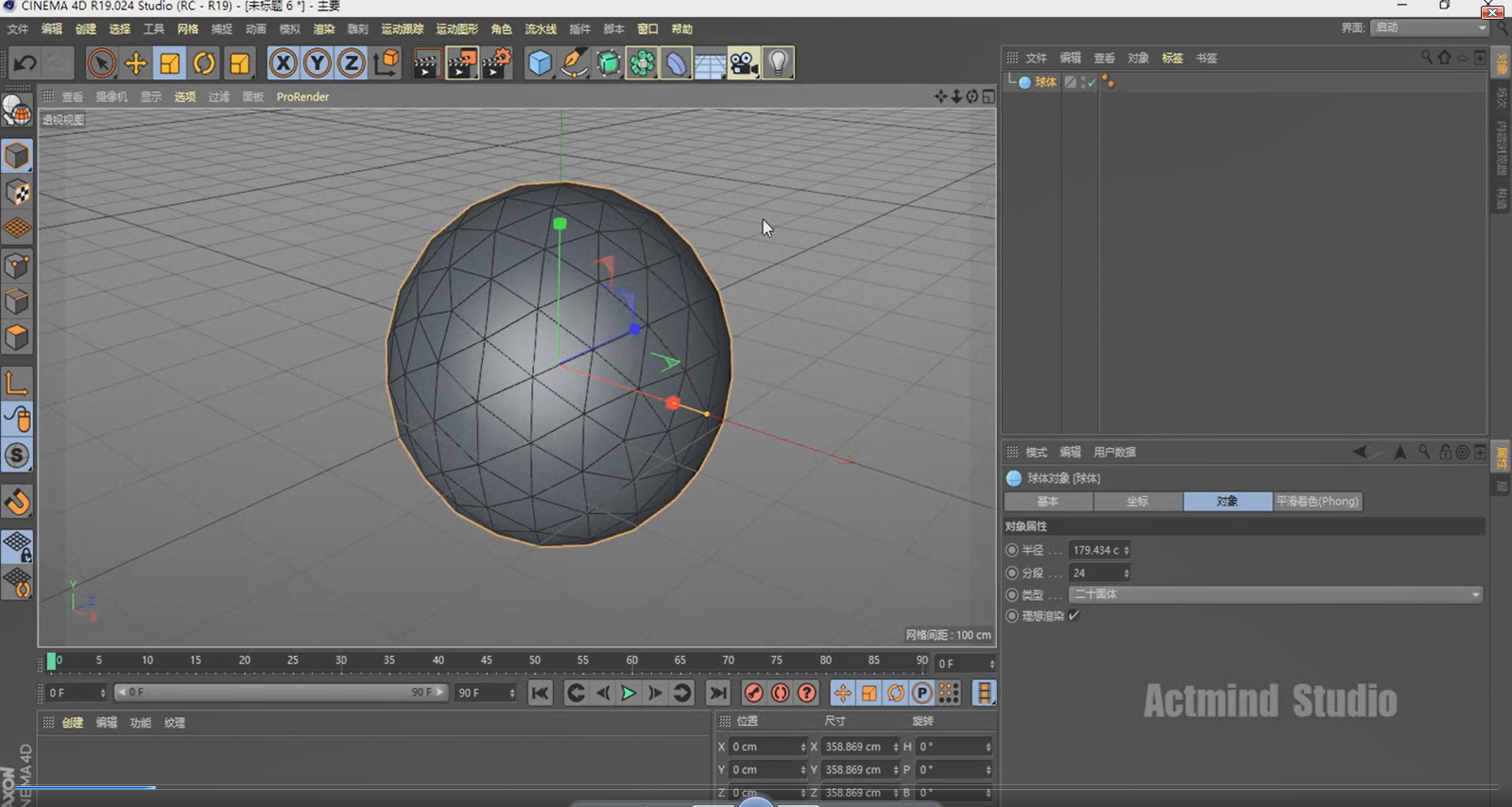
3.【隐藏】球体,创建【圆锥】,在其【对象】中,旋转和高度分段分别改为10、3,稍稍调高顶部半径,在其【封顶】中,封顶分段改为1,再按【Alt】键为圆锥添加【克隆】。
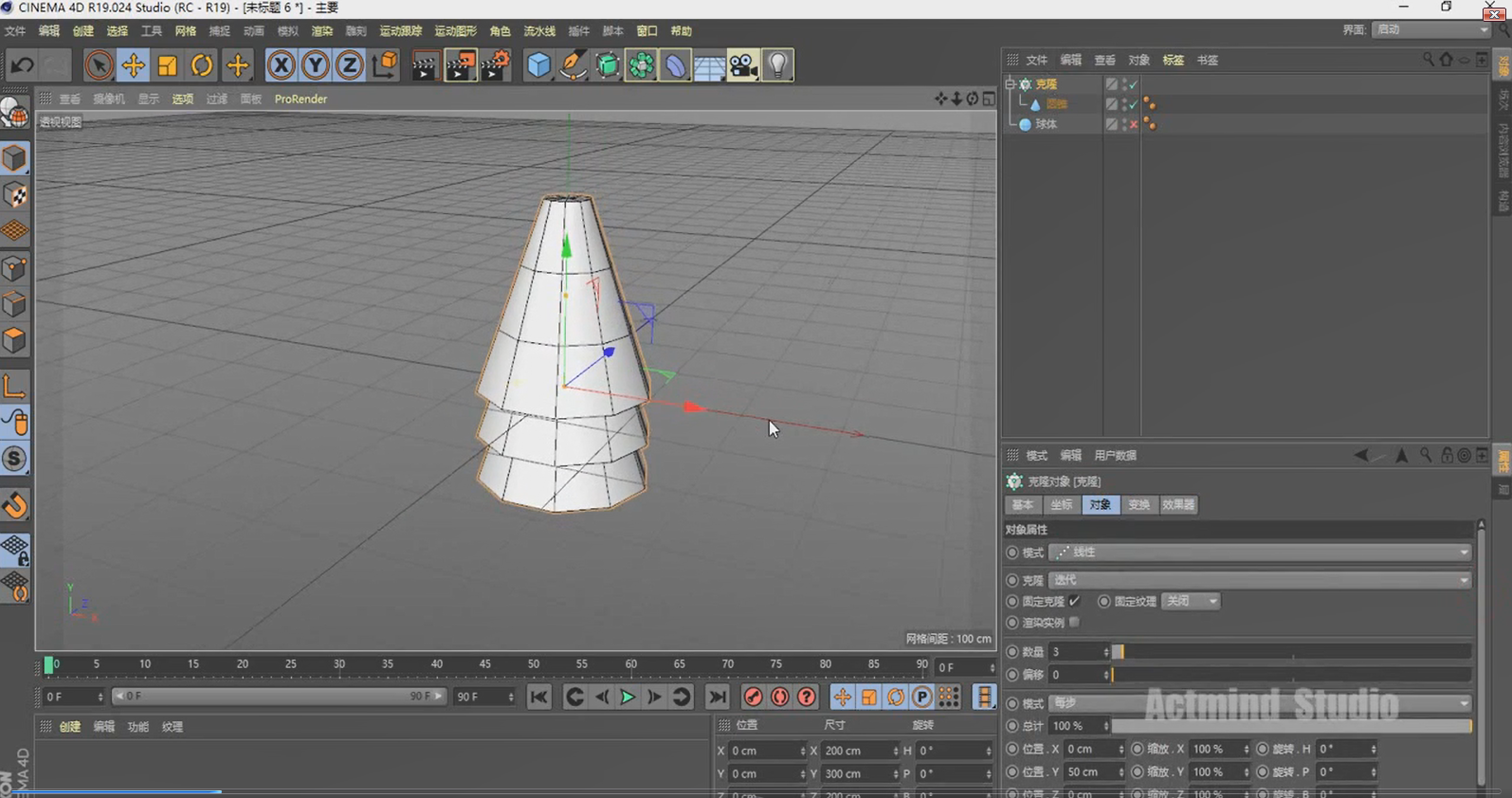
4.【运动图形】-【效果器】-【样条】,【Alt+G】将样条和克隆打组,创建【圆环】,将其拖到样条效果器的【样条】中,【显示】球体。
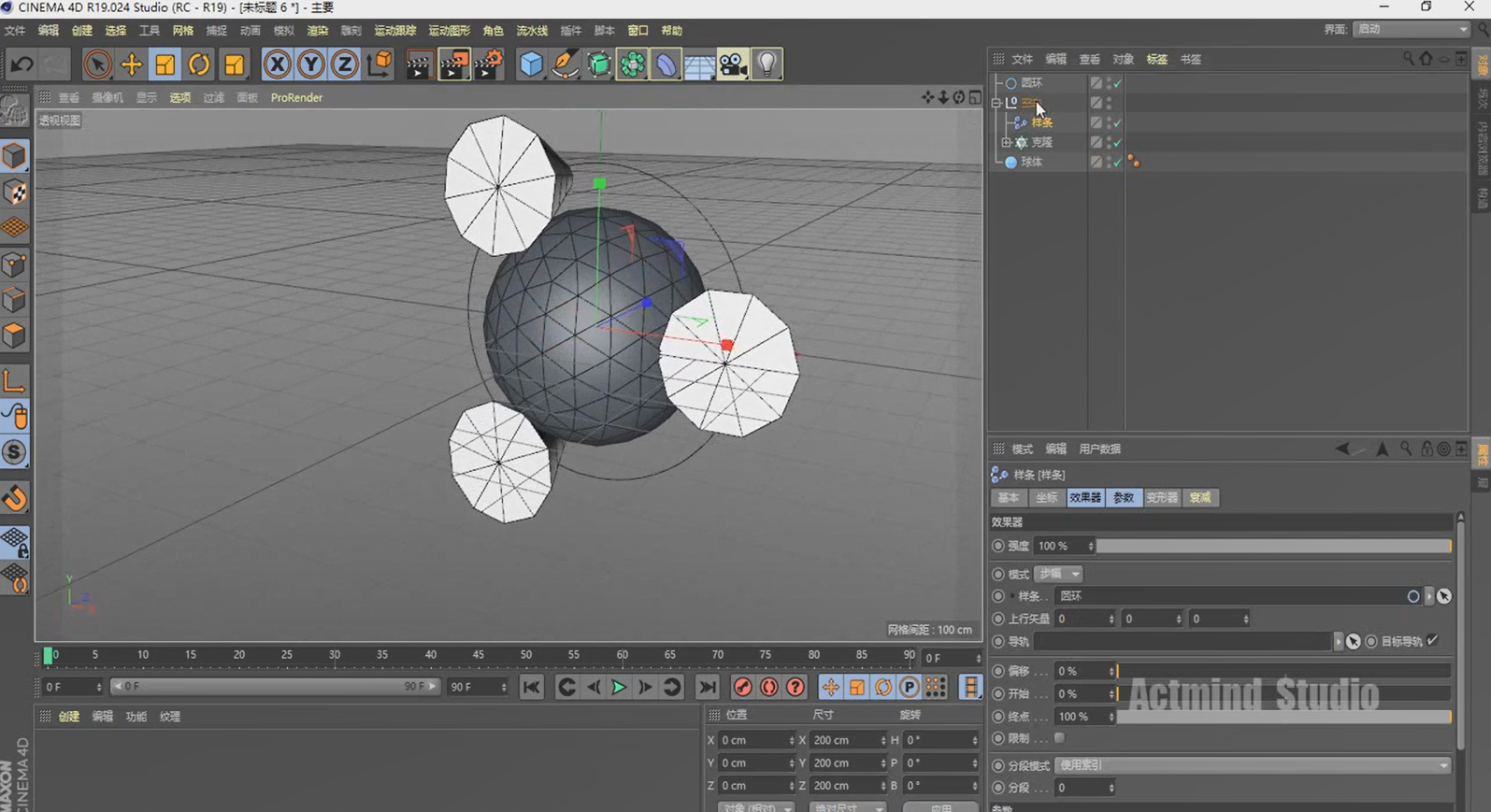
5.将克隆的【数量】改为8,圆锥的【方向】改为-X,【缩小】圆锥、圆环,按【Ctrl】键复制空白组和圆环,将圆环1的X轴【旋转】90度,再将其拖到空白1样条效果器的【样条】中。

6.【选中】两个空白组,【右键】-【连接对象+删除】,选择【布尔】,将空白2和球体放入其【子集】,【布尔类型】-【A加B】,同样按【Alt】键为布尔添加【晶格】,【调整】其半径。
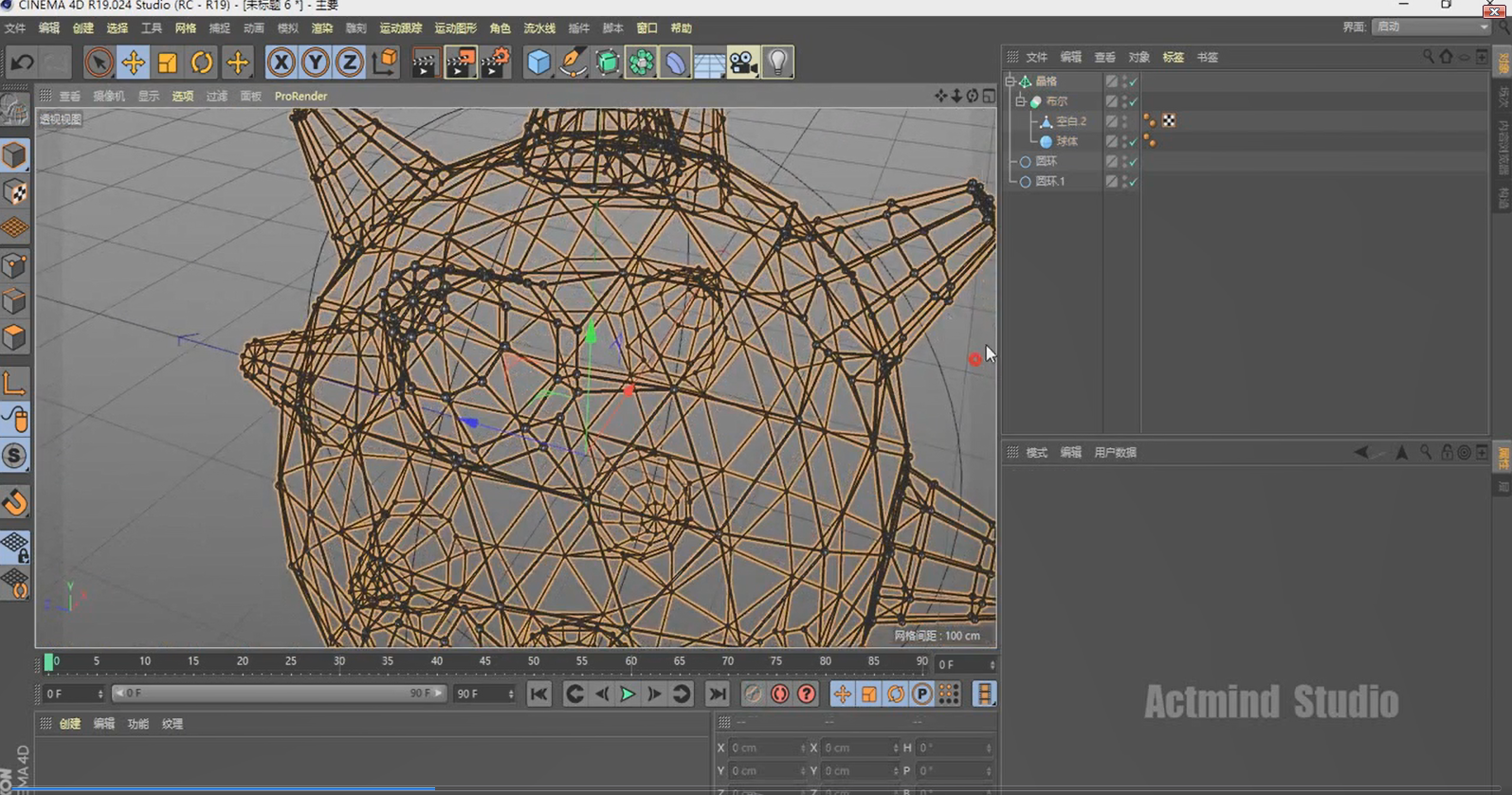
7.新建【材质球】,打开【材质编辑器】,关闭【颜色】、【反射】,勾选【发光】,【调整】发光颜色,将其赋予模型,点击【渲染】,查看效果。
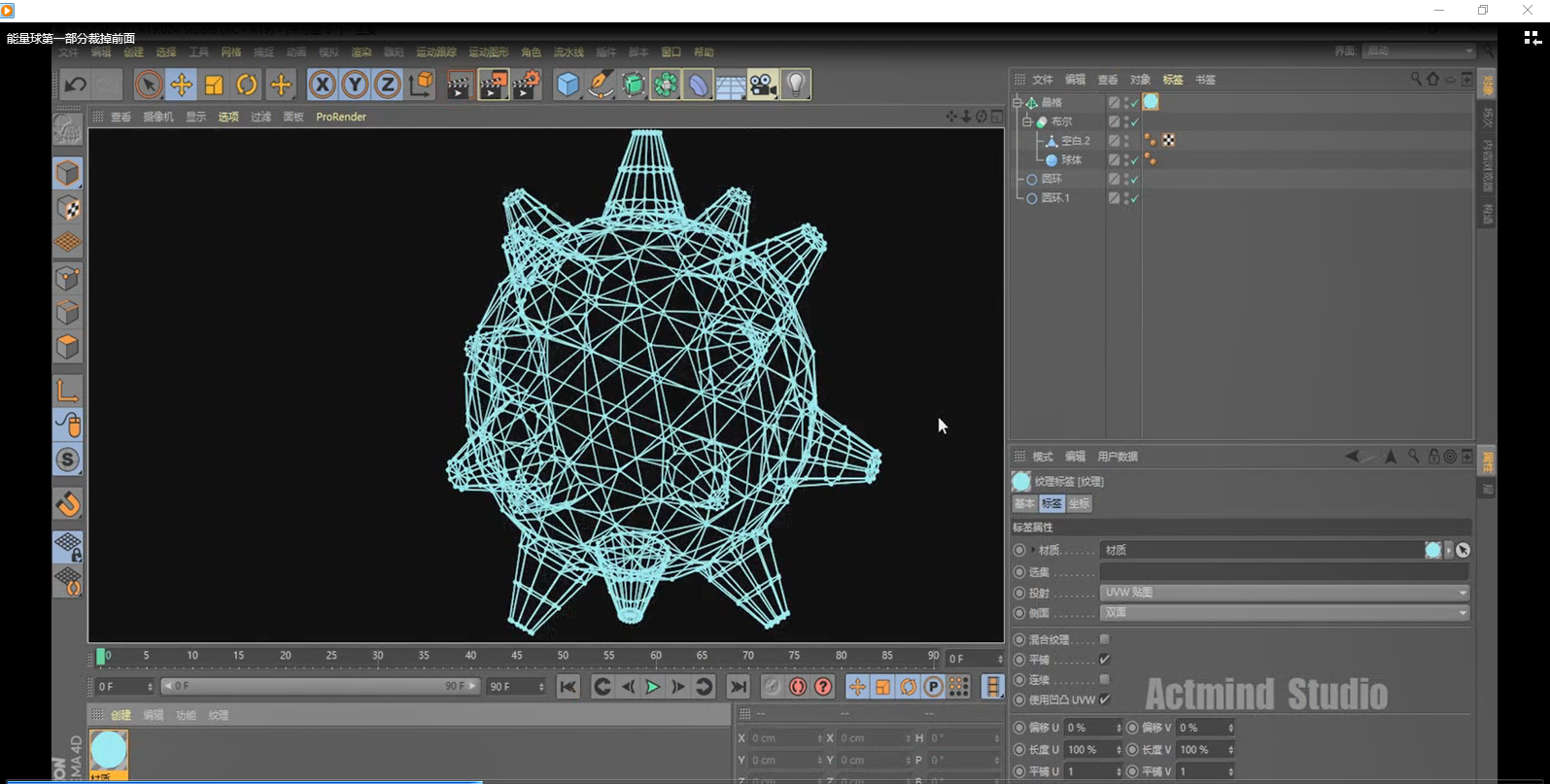
8.【运动图形】-【效果器】-【时间】,将其拖到多边形FX的【效果器】面板中,在时间【变形器】中,【变形】-【对象】,在其【衰减】中,【形状】-【球体】,在其【参数】中,旋转【H】-【60度】,【Ctrl+S】保存。
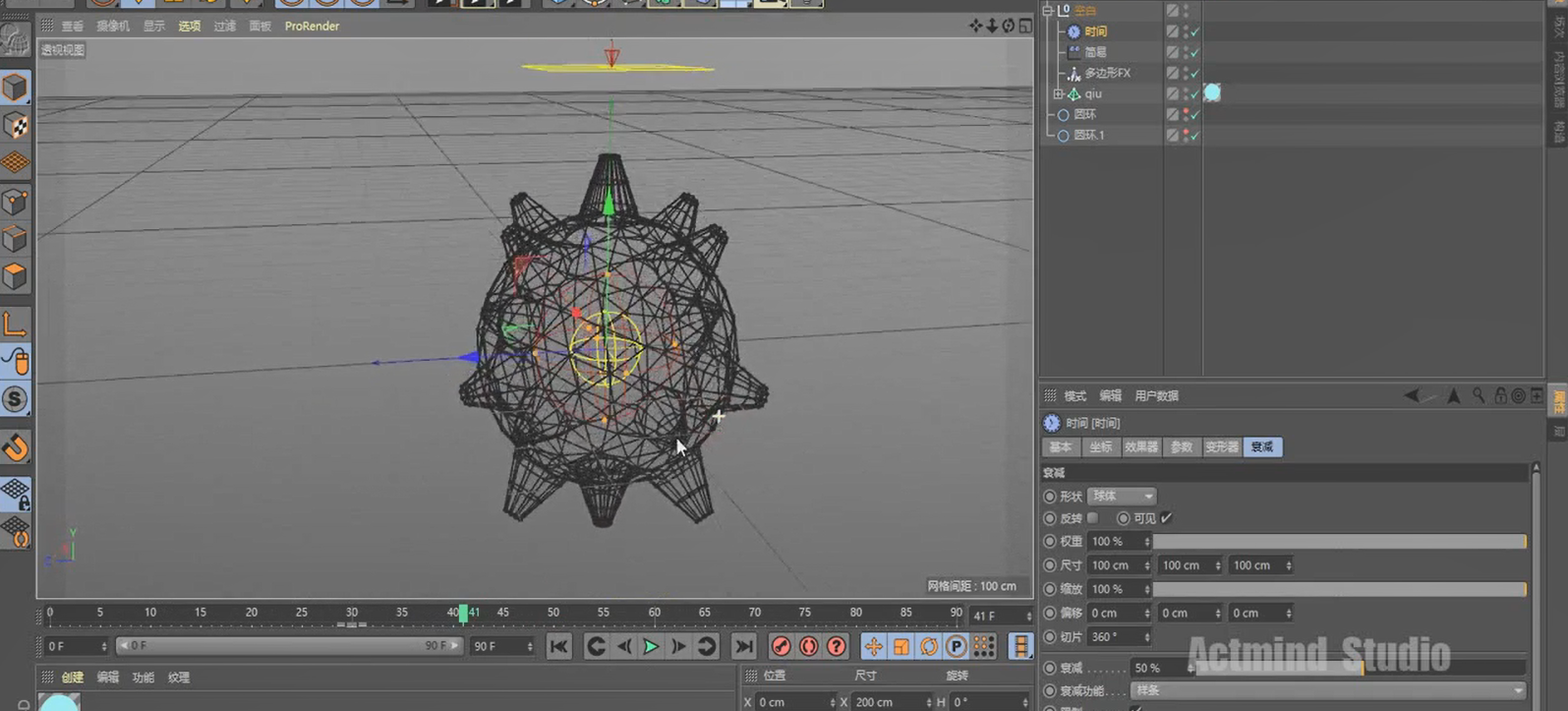
9.【隐藏】qiu,创建【圆盘】,放大其【内部半径】、【旋转分段】,【圆盘分段】-【1】,按【Ctrl】键复制圆盘,勾选【切片】,【起点】改为【65】,减小【旋转分段】。
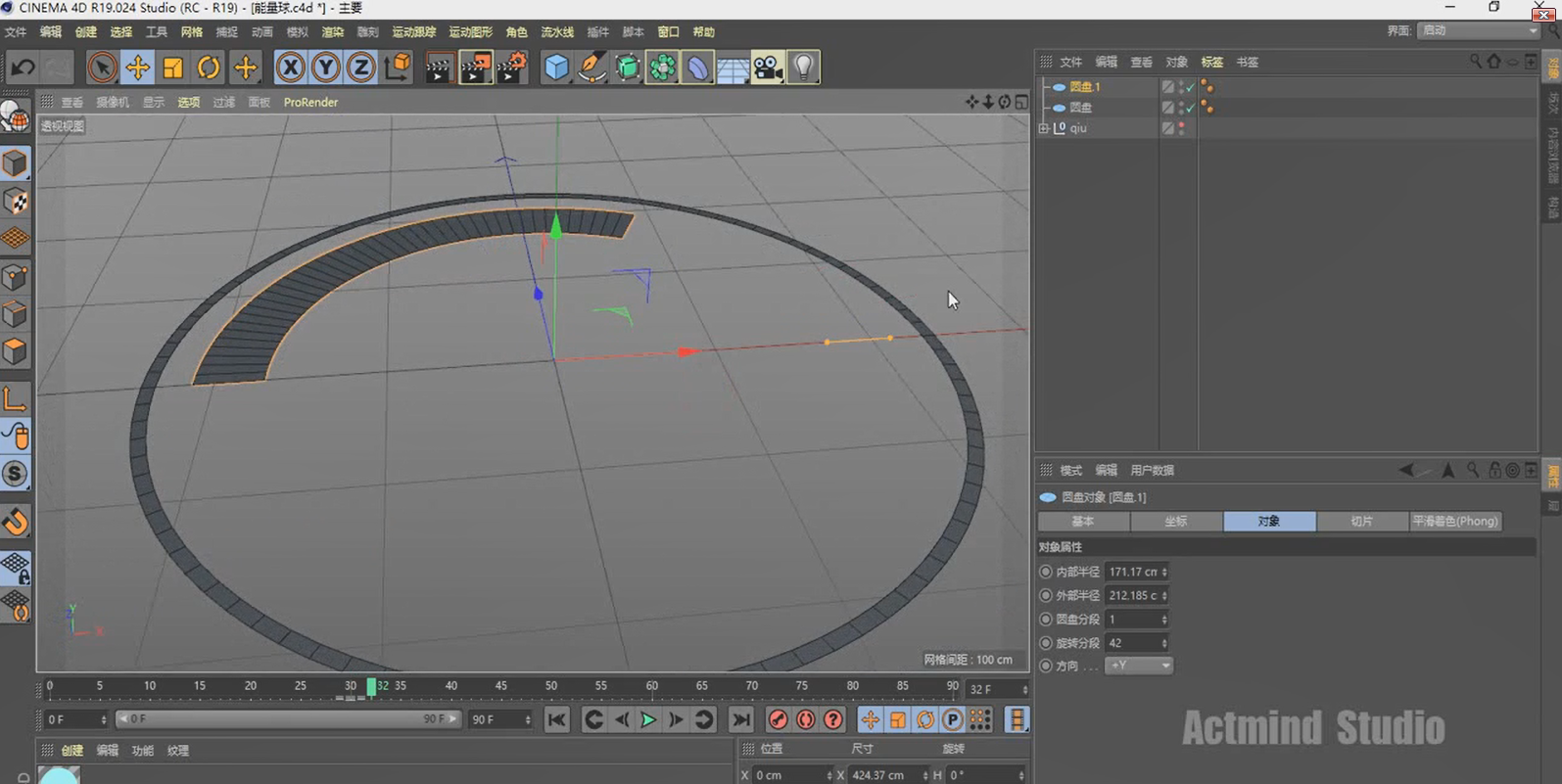
10.【Alt+G】将克隆打组,【运动图形】-【效果器】-【着色】,点击其【着色器】后的图标,添加【噪波】,【双击】进入其着色器,噪波改为【单元】、空间改为【UV(二维)】、动画速率改为【2】。
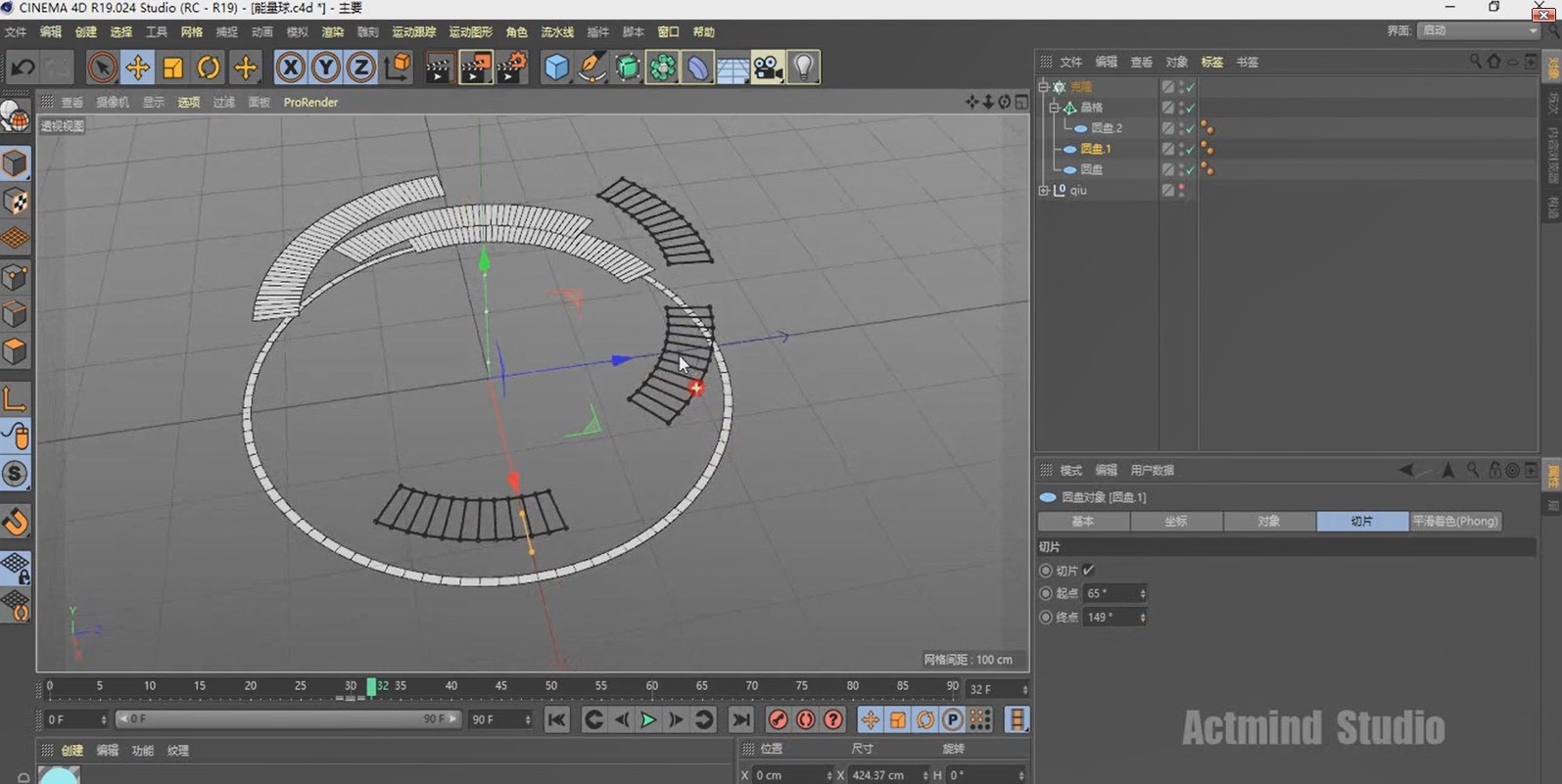
11.【运动图形】-【效果器】-【延迟】,将其拖到克隆【效果器】面板中,在延迟【效果器】中,增加【强度】,【显示】qiu,【调整】球的位置和圆盘的大小。
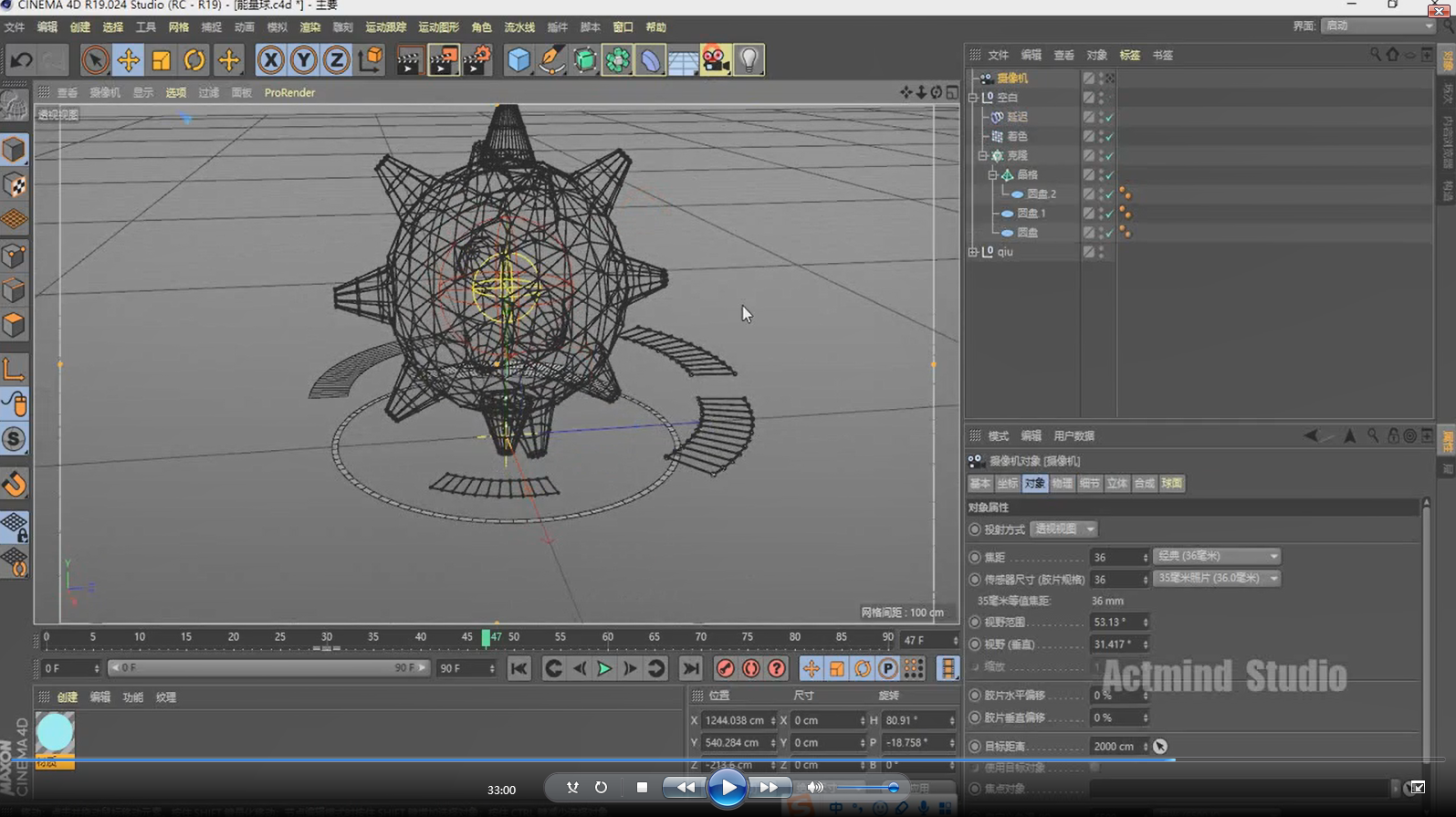
12.【运动图形】-【效果器】-【样条】,【Alt+G】将样条和克隆打组,创建【圆环】,将其拖到样条效果器的【样条】中,【显示】球,【调整】平面缩放的方向、大小。
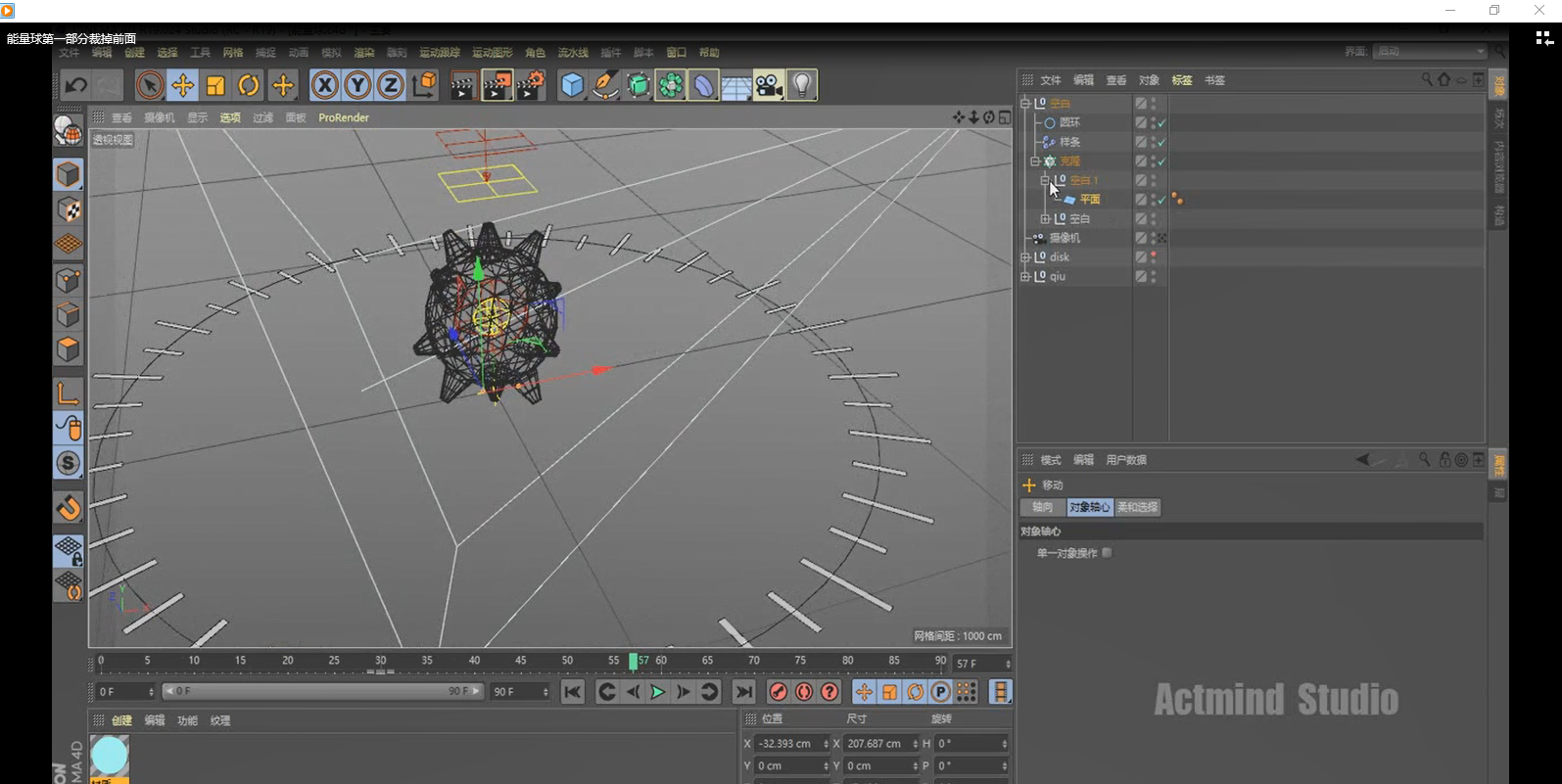
13.【Alt+G】将平面打组,按【Ctrl】键复制平面组,【调整】平面大小,使其呈现长短不一的状态,再将线条底部【对齐】。
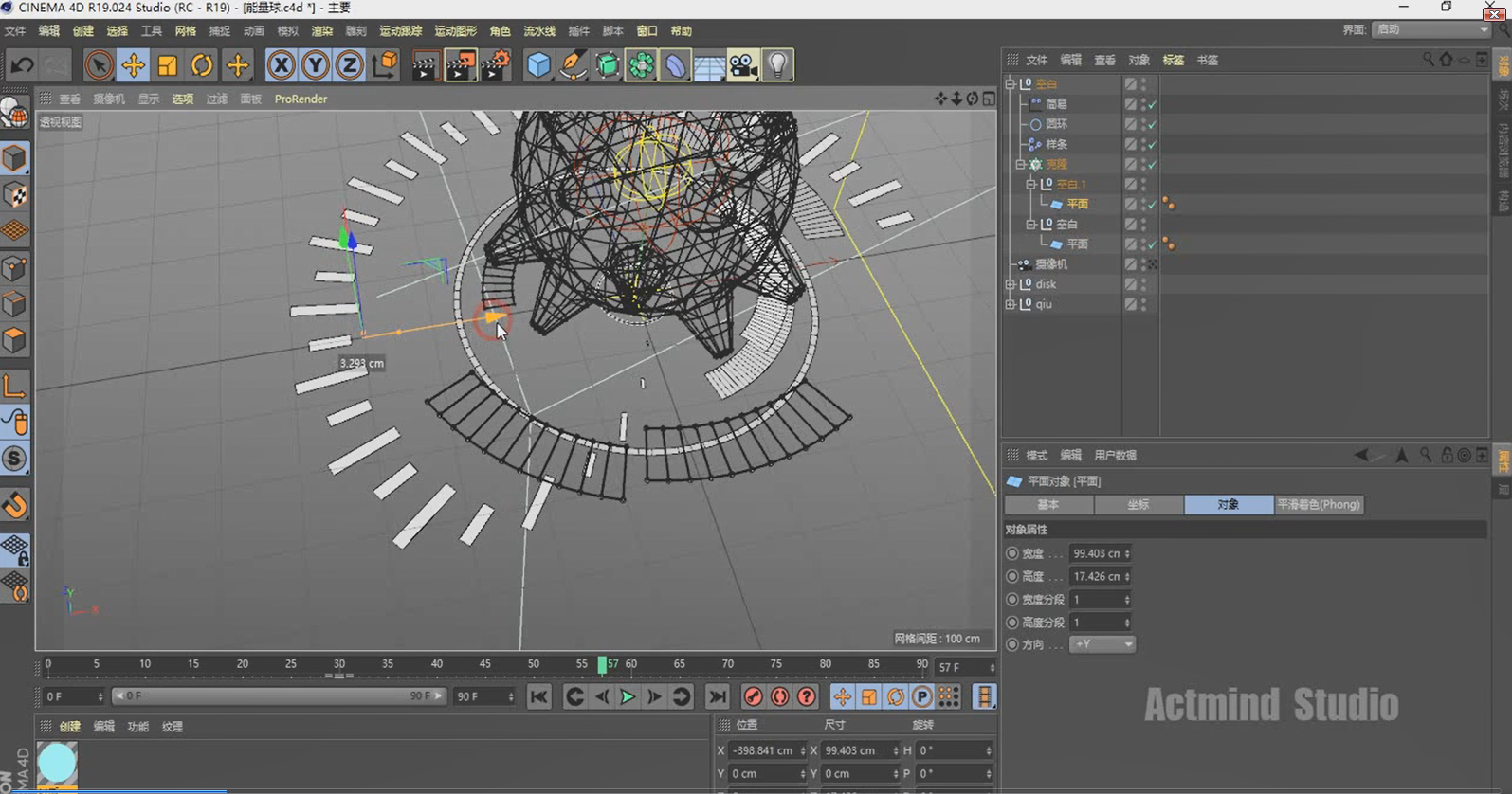
14.最终效果图如图所示。
